Как перепрошить Андроид на телефоне?
Как перепрошить андроид — Все для Андроид

Как перепрошить android устройство? Многие из нас хотят перепрошить свой смартфон более свежей или кастомной прошивкой, но откладывают эту идею из-за сложности процесса или боязни сломать устройство. А ведь новая прошивка дает нам обновления, а значит и новый функционал. Сегодня я расскажу вам как это можно сделать легко и оставить смартфон «в живых».
Но для начала нам нужно подготовиться:
— Убедитесь, что телефон заряжен желательно, чтобы это было 100%. Так как если он выключится во время перепрошивки, это может привести к неожиданным последствиям.
— Узнайте, какая версия прошивки установлена у вас сейчас. Найти данную информацию можно в разделе «Настройки ->О телефоне».
— Найдите нужную прошивку в интернете и скачайте ее.
Существует три варианта прошивок разного формата. Соответственно прошиваются они разными способами. Рассмотрим их подробно.
Прошивка из zip архива
- 1) Нам потребуется установленные root-права (Как это сделать тема отдельной статьи, тем более на каждом устройстве они устанавливаются по-своему)
- 2) Установить Recovery, например ClockWorkMod. Это программа для бекапа, жесткого сброса и прошивки смартфона.
- 3) Скинуть прошивку на карту памяти (Можно конечно и на телефон, но советуем все-таки на карту)
- 4) Запускаем ClockWorkMod, делается это с помощью комбинации определенных кнопок при выключенном телефоне (для каждого устройства комбинация своя).
- 5) Выбираем пункт «Wipe» и делаем системную очистку нашего устройства.
- 6) Находим пункт «Install zip from sdcard», находим прошивку на нашей карте и подтверждаем выбор.
- 7) После окончания процесса жмем «Reboot system now» в корне меню.
Перепрошивка Android при помощи трехфайловой прошивки.
Для данного способа нам не требуется root-доступ и рекавери, но нужна программа для ПК Odin3 .
- 1) Устанавливаем программу Odin3
- 2) Устанавливаем драйвера для нашего устройства
- 3) Запускаем программу
- 4) При выключенном смартфоне заходим в режим прошивки
- 5) В поле ID:COM должна появиться надпись COM выделенная желтым цветом
- 6) Выбираем файлы прошивки (PDA=CODE, далее PHONE=MODEM, и CSC=CSC)
- 7) Нажимаем Start
- 8) Прошивка займет по времени 5-10 минут.
Как прошить Android смартфон при помощи Mobile Odin Pro.
Опять же root-права не требуются.
- Устанавливаем Mobile Odin Pro на телефон.
- Сбрасываем файлы CSC, Modem, Code на смартфон. Желательно в одну папку.
- Запускаем программу и выбираем «Open file»
- Выбираем файл Code, нажимаем Ok.
- Выбираем файл Modem нажимаем Ok.
- И жмем «Flash Firmware»
- Процесс прошивки может занять более 10 минут, не пугаемся. Если в процессе прошивки телефон попросил перезагрузку, нажмите на центральную кнопку.
Перепрошивка Android из tar архива.
Так же попадаются прошивки, которые запакованы в tar архив. В принципе все, как и в предыдущей инструкции, потребуется нам только программа Mobile Odin Pro.
- Все по порядку:
- Запускаем программу и выбираем «Open File».
- Выбираем нашу прошивку. Предварительно мы ее должны были скинуть на телефон.
- Нажимаем «Ok».
- И жмем «Flash Firmware»
- Процесс прошивки может занять более 10 минут, не пугаемся. Если в процессе прошивки телефон попросил перезагрузку, нажмите на центральную кнопку.
Вы все еще думаете, как перепрошить android смартфон? Как видите, ничего сложного и страшного в прошивке смартфона на android нет. Но помните, что все действия вы совершаете на свой страх и риск.
Понравилась статья? Добавьте к себе и расскажите друзьям:
Подробности Автор: Без имени Категория: Разное для андроид Опубликовано: 29 мая 2016 Просмотров: 6439
all-4droid.ru
Как перепрошить Андроид на телефоне
Покупая новенький Андроид телефон вы хотите, чтобы на нем была поддержка всех новых функций и «фишек» от разработчика, но может оказаться, что ваша ОС является не самой последней и тут встает вопрос: как перепрошить андроид на телефоне или смартфоне до последней версии?
Прошивка телефона
В прошивке телефона нет ничего сложного, однако перед началом самого процесса вам потребуется убедиться в том, что все важные для вас данные сохранены на сменный носитель, так как по окончании процедуры прошивки, старой информации на телефоне не останется: изображения, СМС-сообщения, контакты и т.д. – всё это будет удалено.
[box style=’warning’] Сохраните все ваши данные[/box]Как перепрошить Андроид на телефоне
Подготовка и процесс прошивки андроид на телефоне
Для начала вам потребуется скачать программу для прошивки устройства, и необходимо уточнить, что для каждой отдельно взятой модели программа будет отличаться, если обратное не указано. Подобных программ довольно много в сети Интернет, и потому найти их не составит большой трудности. Далее вам понадобиться установить все необходимые драйвера (на телефон и компьютер) – их список всегда указывается при прошивке.
[box style=’info’] Установите драйвера [/box]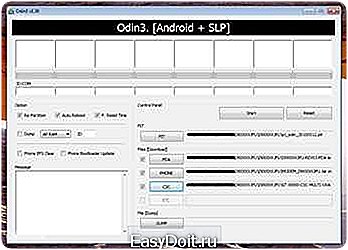
На этапе прошивки вам необходимо лишь следовать указанным инструкциям, и программа самостоятельно установит всё необходимое ПО на ваш телефон. Стоит отметить, что перед тем, как вы начнёте прошивать свой аппарат, прочитайте в сети несколько отзывов о той или иной прошивке, и убедитесь в том, что она является работоспособной и удовлетворяет вашим требованиям.
Если у вас еще остались вопросы как перепрошить андроид на телефоне — задавайте их в комментариях. Если вы счастливый обладатель планшетника и не знаете как перепрошить планшет андроид, то данная статья будет вам очень полезна. Не забывайте подписываться на нашу ленту новостей.
androidphones.ru
Как прошить телефон Андроид через компьютер? Общая инструкция
На сегодняшний день у четырех из пяти владельцев смартфонов установлена именно операционная система Android. Это не удивительно, ведь данная ОС абсолютно бесплатна и разработчики со всего мира устанавливают ее на свои гаджеты, как на брендовые, так и на малоизвестные аппараты стоимостью в несколько баксов. В связи с этим есть сборки, которые работают с перебоями и нестабильно, поэтому зачастую пользователи начинают искать информацию о том, как перепрошить андроид устройство через персональный компьютер.Перед тем как осуществлять перепрошивку телефона рекомендую ознакомиться с общими правилами: в первую очередь попробуйте отыскать руководство по прошивке аппарата Вашей модели, ведь у каждого производителя есть свои нюансы, особенно это касается откровенно китайских смартфонов; файлы прошивки настоятельно рекомендую скачивать с проверенных источников и желательно официальных, либо на других ресурсах (к примеру, 4PDA); перед прошивкой обязательно полностью зарядите телефон, так как в противном случае при аварийном выключении аппарат может вовсе не включиться; для прошивки устройства необходимо использовать именно оригинальный USB кабель, который идет в комплекте.
Также следует помнить, что все Ваши действия с прошивкой телефона могут привести к его неисправности. В таком случае смогут помочь только в сервисном центре.И еще один немаловажный нюанс – при самостоятельной перепрошивки андроид телефона гарантия на него перестает действовать. Ниже мы разберем поэтапно последовательные шаги, дабы прошить свое устройство Android.
itportal.pro
Как прошить андроид телефон через компьютер
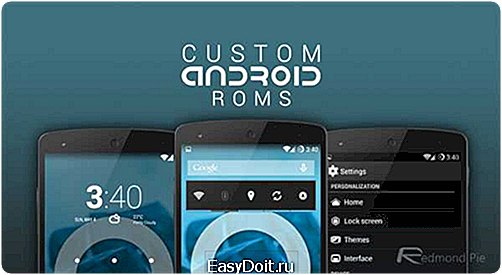
Android – безусловно, самая популярная операционной система для мобильных телефонов и планшетов. Несмотря на известно высокую популярность iOS, подавляющее большинство пользователей все же предпочитает именно Андроид. Основной причиной такого предпочтения, конечно же, является своеобразная свобода действий. Пользователь может самостоятельно устанавливать совершенно любое программное обеспечение, даже созданное собственноручно, а также переустанавливать операционную систему без использования какого-либо официального ПО.
В данной статье мы рассмотрим, как правильно прошить Андроид-телефон через компьютер. При покупке Android-девайса вы получаете возможность использовать официальные обновления от Google на один год. Но по истечении этого срока никаких обновлений происходить не будет (разве только производитель телефона решит сменить версию операционной системы). Кроме того, официальные обновления не всегда приносят пользу.
Иной раз новое ПО оказывается слишком «сырым», и, как следствие, телефон начинает глючить, выключаться, перегреваться и т.д. В этом случае можно сделать бэкап или установить кастомную прошивку. Преимущество таких прошивок состоит в том, что вы можете выбрать (согласно отзывам в Интернете) именно то, что вам подойдет как можно лучше, в отличие от официальных прошивок, которые всегда обязательны. Кроме того, кастомные прошивки очень часто оказываются лучше «заводских». Ведь их создают обыкновенные пользователи, основываясь на определенных пожеланиях других или же на собственных взглядах (которые весьма часто совпадают со взглядами остальных). Так что если вы хотите обзавестись стильной и стабильной операционной системой или же вам не хватает стандартного функционала, новая прошивка – хорошее решение.
Однако к этому делу нужно подойти с должным вниманием и осторожностью. Внимательно прочтите наши советы, чтобы получить желаемое.
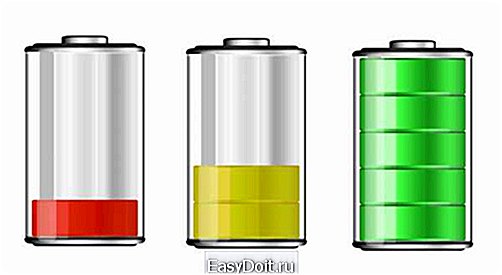 Прежде чем приступать к кастомной прошивке, нужно осуществить все подготовительные действия, иначе вы можете потерять все свои данные или даже нанести вред телефону. 1. Очень важно, чтобы заряда батареи хватило на все время установки. Около 60% должно быть вполне достаточно, однако лучше зарядить телефон полностью, несмотря на то, что установка прошивки будет осуществляться с присоединенным USB-кабелем. Поэтому заранее позаботьтесь об этом. 2. Зайдите в настройки своего телефона и найдите информацию об установленной операционной системе. Помните, что некоторые ОС не поддерживаются на определенных моделях телефонов. 3. Определите полное название модели своего телефона и убедитесь, что для нее существует нужная вам кастомная прошивка. 4. Вытащите SD-карту, если таковая имеется, дабы избежать повреждения данных в случае какой-либо ошибки. 5. Убедитесь в том, что USB-кабель не поврежден, а гнездо microUSB в вашем устройстве не расшатано. Не стоит пренебрегать этим шагом, так как очень часто проблемы при установке прошивки связаны именно с физическими повреждениями. 6. Скачайте и установите официальные USB-драйвера для вашего устройства, если конечно вы не сделали этого ранее.
Прежде чем приступать к кастомной прошивке, нужно осуществить все подготовительные действия, иначе вы можете потерять все свои данные или даже нанести вред телефону. 1. Очень важно, чтобы заряда батареи хватило на все время установки. Около 60% должно быть вполне достаточно, однако лучше зарядить телефон полностью, несмотря на то, что установка прошивки будет осуществляться с присоединенным USB-кабелем. Поэтому заранее позаботьтесь об этом. 2. Зайдите в настройки своего телефона и найдите информацию об установленной операционной системе. Помните, что некоторые ОС не поддерживаются на определенных моделях телефонов. 3. Определите полное название модели своего телефона и убедитесь, что для нее существует нужная вам кастомная прошивка. 4. Вытащите SD-карту, если таковая имеется, дабы избежать повреждения данных в случае какой-либо ошибки. 5. Убедитесь в том, что USB-кабель не поврежден, а гнездо microUSB в вашем устройстве не расшатано. Не стоит пренебрегать этим шагом, так как очень часто проблемы при установке прошивки связаны именно с физическими повреждениями. 6. Скачайте и установите официальные USB-драйвера для вашего устройства, если конечно вы не сделали этого ранее.
Итак, если вы проверили все вышеуказанное, вы готовы к перепрошивке своего телефона.
Внимание! Все указанные ниже шаги рекомендуется выполнять в соответствующей последовательности, не пропуская ни одного из них. Во-первых, необходимо скачать на компьютер непосредственно файл прошивки. Найти подходящий для вас вариант нетрудно. Сегодня многие файлообменники и форумы буквально пестрят оными. Однако будьте бдительны и доверяйте только проверенным ресурсам или, по крайней мере, тем, которые находятся на первых страницах выдачи поисковых систем. Расширением любой прошивки может быть только OPS. Никакие другие файлы прошивками не являются. Во-вторых, нужно скачать и установить программу Odin на компьютер. Как и в случае прошивки, найти ее совершенно не трудно. Но, опять-таки, будьте осторожны с сомнительными ссылками и ресурсами. Лучше не скачивать файлы с расширением EXE – очень часто они несут в себе вирусное программное обеспечение. Программа Odin доступна во многих версиях, но рекомендуется использовать последнюю.
После того, как вы выполнили все вышеуказанные действия, возьмите телефон и зажмите на нем три кнопки одновременно: кнопку включения, кнопку уменьшения громкости и центральную кнопку (клавиша «Главная»). На экране аппарата появится надпись «Downloading» («Загрузка») и просьба не выключать телефон. Это значит, что ваш девайс перешел в режим перепрошивки.
 Далее подключите телефон к ПК через USB-шнур. Откройте программу Odin и в главном окне найдите слова «Select OPS». Под ними находится кнопка «OPS». Нажмите ее и укажите путь к файлу со скачанной прошивкой. После этого убедитесь, что в главном окне программы Odin стоят галочки возле слов «One Package», «Reboot», «Protect OPS». В противном же случае, проставьте их.
Далее подключите телефон к ПК через USB-шнур. Откройте программу Odin и в главном окне найдите слова «Select OPS». Под ними находится кнопка «OPS». Нажмите ее и укажите путь к файлу со скачанной прошивкой. После этого убедитесь, что в главном окне программы Odin стоят галочки возле слов «One Package», «Reboot», «Protect OPS». В противном же случае, проставьте их.
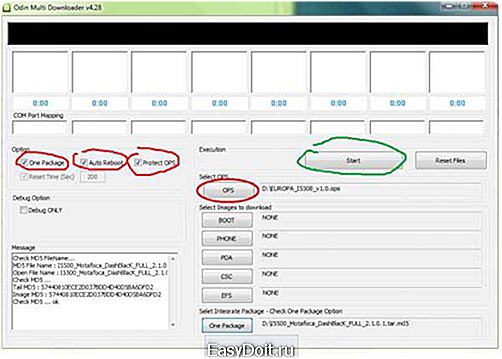 Теперь все готово к началу прошивки. Нажмите кнопку «Start» и ожидайте. Процесс установки может занять пять минут и больше. Важно! Ни в коем случае не вынимайте USB-кабель до конца работы программы, который ознаменуется надписью «PASS» в верхнем правом квадрате. Телефон может перезагружаться несколько раз во время установки – это нормально. Если во время работы программы телефон завис на долгое время или произошел сбой в работе программы Odin, зажмите все те же три кнопки и повторите процесс установки, нажав кнопку «Start». Если такие действия не принесли результата, проверьте выполнение вами всех вышеописанных действий или попробуйте скачать другую версию прошивки.
Теперь все готово к началу прошивки. Нажмите кнопку «Start» и ожидайте. Процесс установки может занять пять минут и больше. Важно! Ни в коем случае не вынимайте USB-кабель до конца работы программы, который ознаменуется надписью «PASS» в верхнем правом квадрате. Телефон может перезагружаться несколько раз во время установки – это нормально. Если во время работы программы телефон завис на долгое время или произошел сбой в работе программы Odin, зажмите все те же три кнопки и повторите процесс установки, нажав кнопку «Start». Если такие действия не принесли результата, проверьте выполнение вами всех вышеописанных действий или попробуйте скачать другую версию прошивки.
Если вы внимательно прочли все написанное выше, то уже через 10-15 минут после начала чтения вы станете счастливым обладателем новой кастомной прошивки для вашего Android-устройства.
Поздравляем!  Существует еще несколько способов перепрошить телефон, однако описанный здесь является самым легким и интуитивно понятным любому пользователю. Поэтому рекомендуется прибегать к другим вариантам, только если вы действительно уверены в своих силах и обладаете всеми необходимыми знаниями.
Существует еще несколько способов перепрошить телефон, однако описанный здесь является самым легким и интуитивно понятным любому пользователю. Поэтому рекомендуется прибегать к другим вариантам, только если вы действительно уверены в своих силах и обладаете всеми необходимыми знаниями.
androidx.ru
